更改win10家庭版白色工作列怎麼設置
- PHPz轉載
- 2024-01-11 21:27:171802瀏覽
很多時候我們使用的win10家庭版的任務欄都是黑色的看的十分清晰,但是有的時候我們的任務欄也會突然變成白色的導致我們看不清圖標,但是又不知道到底怎麼換回來,其實十分的簡單。
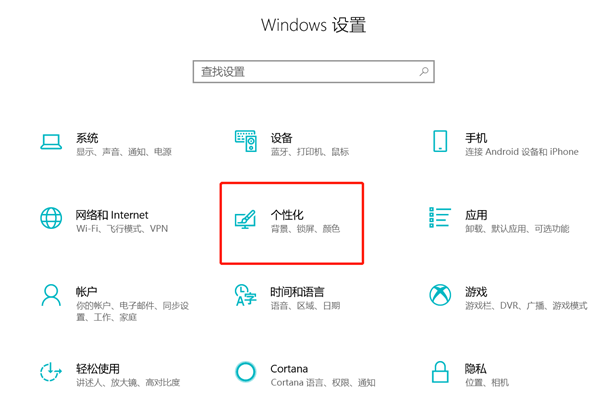
更改win10家庭版白色工作列設定方法
#1、首先我們右鍵點擊桌面上的空白處,我們可以選擇個人化的選項。
2、我們進入到個人化的視窗中,選擇顏色的選項卡。
3、在這裡我們在顏色的選項下方,我們找到選擇要在其上顯示顏色的表面部分,並且要確保開始、工作列和操作中心選項勾起。
4、然後我們向下捲動,找到windows視覺效果,取消勾選透明度效果的選項。
5、我們在選擇你的預設windows模式的下方,我們選擇淺色的選項。
6、完成上面的操作以後,我們關閉個人化的窗口,這個時候你會發現我們的任務欄已經更改完成了。
以上是更改win10家庭版白色工作列怎麼設置的詳細內容。更多資訊請關注PHP中文網其他相關文章!
陳述:
本文轉載於:somode.com。如有侵權,請聯絡admin@php.cn刪除

